

[Enable (有効)] チェックボックスがアクティブでない場合、ジョブを開く際に使用した用紙が、[Quality (高品質) - Layered レイヤ)] プリント モードに設定されていません。 Preflight (プレフライト) でジョブを開く前に、Media Manager (用紙マネージャ) で用紙を編集または作成して、スポット インクをサポートするよう設定します (または、Web サイトからホワイト インク用紙モデルをダウンロードします)。
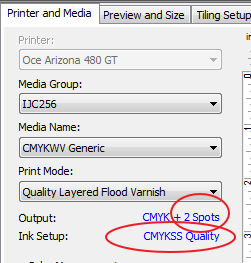 スポット チャンネルを含む ONYX プロファイル
スポット チャンネルを含む ONYX プロファイル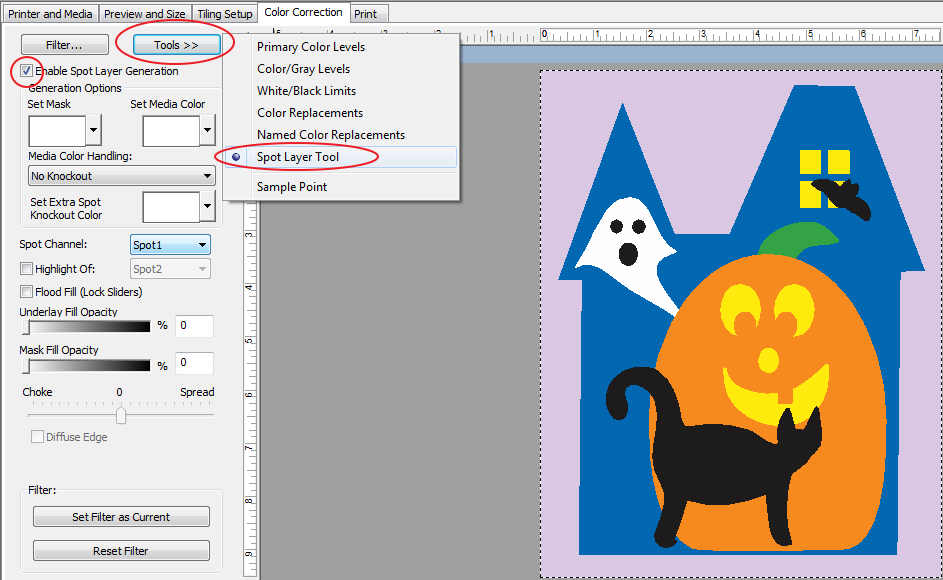 Spot Layer Tool の選択
Spot Layer Tool の選択  スポット チャンネルの選択
スポット チャンネルの選択